Die 6 besten Desktop-Tools zur Beschleunigung Ihres Workflows
Manchmal können Sie die gewünschte App nicht finden, auch wenn sie bereits geöffnet ist. Vielleicht werden Sie von all den verfügbaren Apps auf Ihrem Bildschirm und in der Taskleiste abgelenkt. Oder vielleicht müssen Sie plötzlich etwas ganz anderes machen als Ihren aktuellen Workflow.
Hier sind sechs Tools, mit denen Sie Ihre geöffneten Programme verwalten und auf Ihrem Desktop organisiert bleiben können.
1. FancyZones von Windows PowerToys
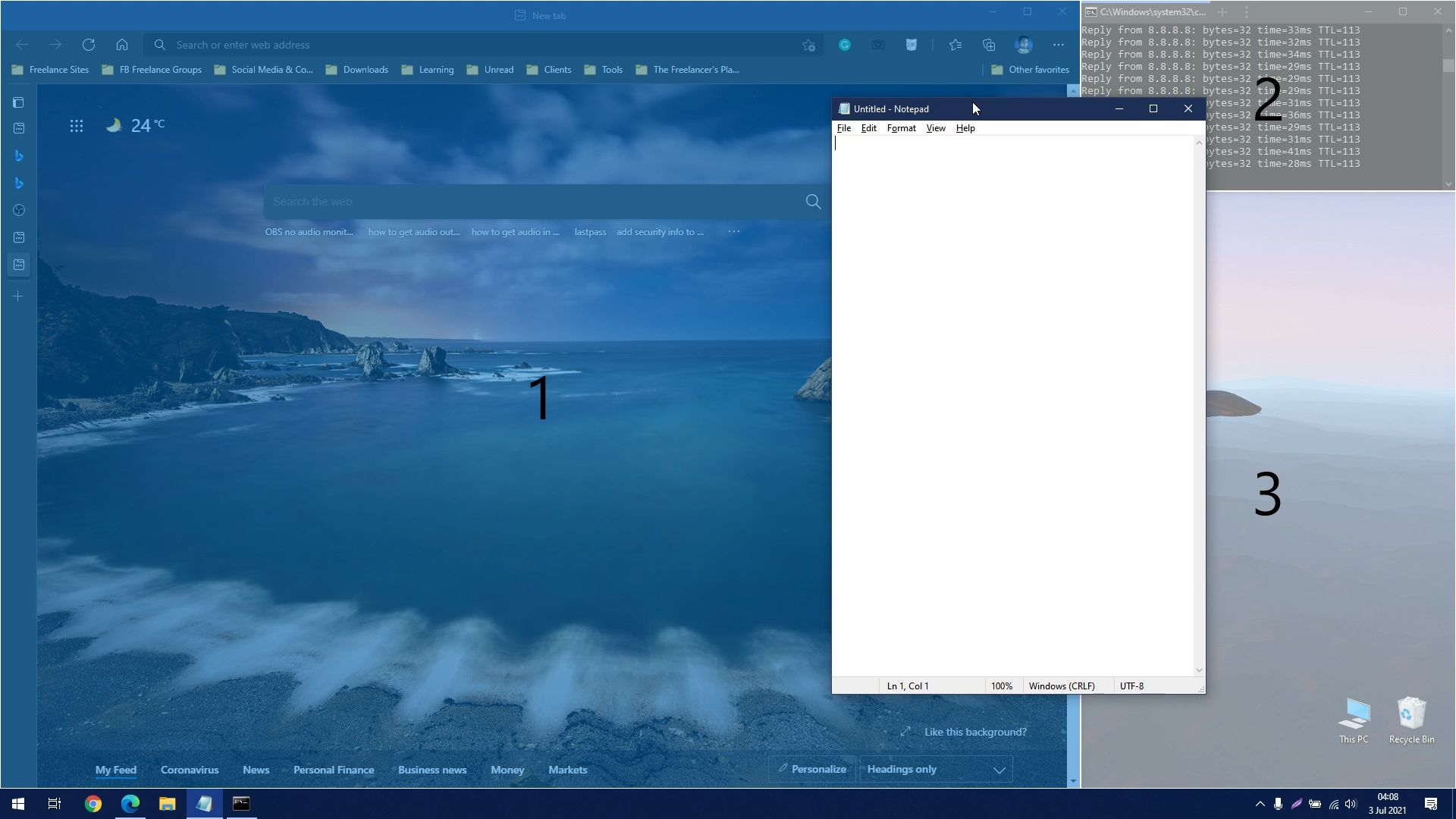
Wenn Sie über ein ultrabreites Display verfügen, besteht die Möglichkeit, dass Ihre Apps es nicht voll ausnutzen. Dies gilt insbesondere, wenn Sie einen 32-Zoll-Monitor mit 21: 9-Seitenverhältnis oder größer haben.
Derzeit können Sie mit Windows 10 Apps nebeneinander öffnen. Dies ist jedoch für einige Ultrawide-Displays nicht ausreichend. Diese Monitore sind wie zwei 16:9-Monitore, die in einen Bildschirm eingebaut sind; Sie könnten drei oder mehr Apps gleichzeitig installieren.
Das kommende Windows 11-Betriebssystem verfügt über eine Funktion wie diese namens Snap Layout . Aber wussten Sie, dass Sie es auch in Windows 10 bekommen können?
FancyZones ist eine in PowerToys integrierte Funktion , ein kostenloses Dienstprogramm, mit dem Sie Ihren Windows-PC optimal nutzen können. Mit dieser App können Sie Ihren Bildschirm in verschiedene virtuelle Zonen einteilen. Wenn Sie beim Ziehen eines Fensters die Umschalttaste gedrückt halten, sehen Sie die von Ihnen festgelegten Zonen. Sie können das Fenster dann in eine Zone ziehen und es wird automatisch skaliert, um es auszufüllen.
Download : PowerToys für Windows (kostenlos)
2. Mosaik
Wenn Sie einen Mac verwenden und sich ein wenig zurückgelassen fühlen, machen Sie sich keine Sorgen! Es gibt viele verfügbare Programme, mit denen Sie Ihre geöffneten Apps besser verwalten können . Eine solche App ist Mosaic.
Mosaic ist ein einfaches, aber leistungsstarkes Fensterverwaltungstool, das für Apple-Benutzer entwickelt wurde. Sie können Ihre Fenster einfach per Drag & Drop anordnen und in der Größe ändern.
Sie können auch benutzerdefinierte Layouts erstellen, sodass Sie Ihren Bildschirm und Ihre Fenster nach Belieben maximieren können. Sie können sogar ein schnelles Layout erstellen, wenn Sie Ihren Desktop für eine neue App anpassen möchten.
Das Beste daran ist, dass Mosaic Multi-Monitor-Setups unterstützt. Auf diese Weise halten Sie Ihre Programme organisiert, egal ob Sie angedockt oder unterwegs sind.
Download : Mosaic für Mac ($14, kostenlose Testversion verfügbar)
3. Virtuelle Desktops in Windows
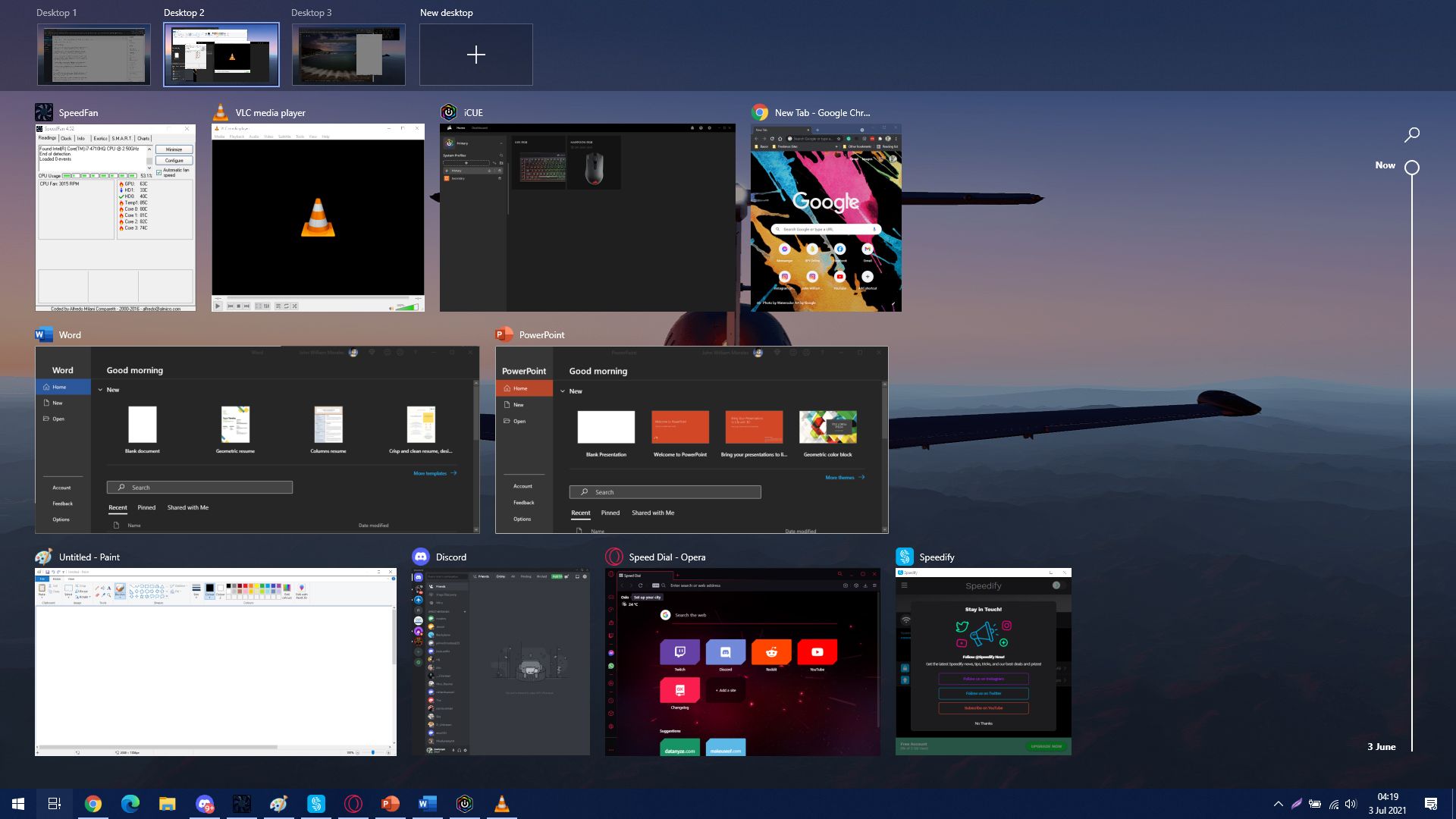
Wenn Sie einen "sauberen" Desktop haben möchten, ohne Ihre geöffneten Apps zu schließen, müssen Sie virtuelle Desktops verwenden. Sie können darauf über die Schaltfläche "Aufgabenansicht" in Windows 10 zugreifen.
Diese Funktion ermöglicht es Ihnen, einen sauberen Desktop zu haben, während Ihre geöffneten Apps im Hintergrund bleiben. Das bedeutet, dass Sie die Programme, die Sie zum Aufräumen Ihrer Taskleiste verwenden, nicht schließen müssen. Virtuelle Desktops sind perfekt, wenn Sie an verschiedenen Aufgaben arbeiten.
Angenommen, Sie arbeiten an einem Projekt mit einem Kunden. Dann bittet Sie ein anderer Kunde aus heiterem Himmel, etwas schnell zu erledigen. Wenn Sie die Apps und Programme Ihres zweiten Kunden in Ihrem aktuellen Arbeitsbereich öffnen, bringen Sie Ihren Workflow durcheinander. Um beizubehalten, woran Sie gerade arbeiten, starten Sie einen neuen Desktop.
Klicken Sie auf die Schaltfläche Ihrer Aufgabenansicht, wählen Sie Neuer Desktop , und Sie erhalten einen sauberen Bildschirm, an dem Sie arbeiten können. Mit dieser Funktion können Sie Ihre Produktivität mit beiden Clients maximieren.
Sie können sogar noch weiter gehen und Ihre beruflichen und privaten Desktops trennen. So können Sie an einem Computer sowohl arbeiten als auch spielen.
4. Missionskontrolle in macOS
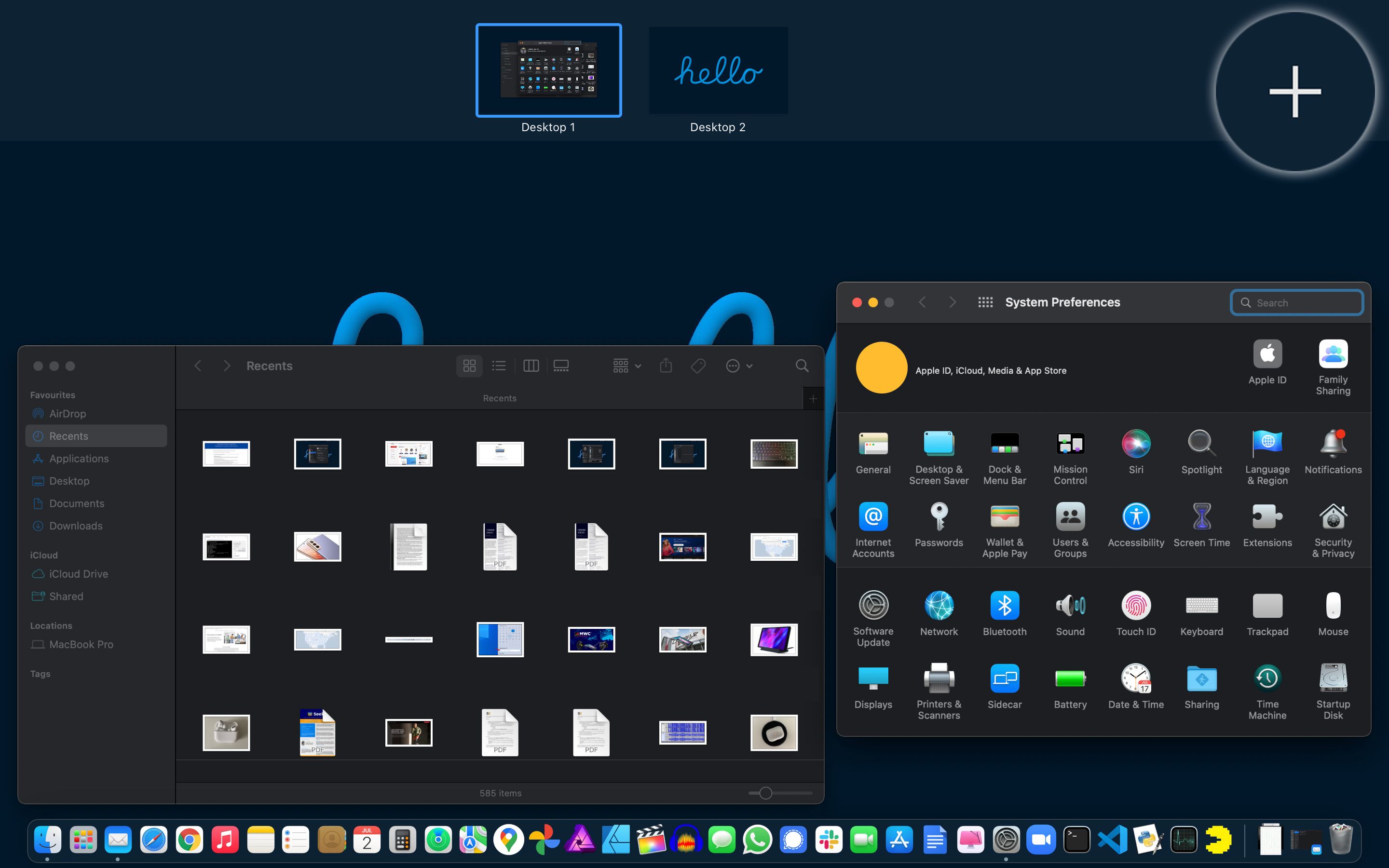
Ähnlich wie die virtuellen Desktops, die unter Windows 10 verfügbar sind, ist Mission Control eine Funktion, die auf dem Mac verfügbar ist. Es erschien zuerst in Mac OS X Leopard als Spaces.
Wenn Sie Mission Control starten, sollten Sie Ihren Desktop und alle geöffneten Vollbildfenster sehen. Wenn Sie sich den Abschnitt ganz rechts von Mission Control ansehen, sollten Sie ein " + "-Zeichen sehen. Klicken Sie darauf und Sie erhalten einen anderen Desktop.
Wenn Sie auf diesen Abschnitt klicken oder wischen, erhalten Sie einen neuen Desktop ohne geöffnete Apps oder Fenster. Dies trägt wesentlich dazu bei, dass Ihre Programme organisiert und Arbeitsabläufe getrennt bleiben.
5. Groupy
Als Mozilla Firefox Browser-Tabs populär machte, fanden die Leute diese Funktion praktisch. Es ermöglichte ihnen, relevante Seiten zusammenzuhalten. Wenn sie also im Internet surfen und zu einem anderen bestimmten Thema oder einer anderen Aufgabe wechseln, wissen sie, dass sich alle zugehörigen Seiten im selben Fenster befinden.
Wünschen Sie sich das nicht auch für alle Ihre Apps?
Nun, die Leute von Stardock, einer Softwarefirma, die für GUI-Anpassung bekannt ist, haben Sie gehört. Sie haben Groupy entwickelt, ein Dienstprogramm, das das Gruppieren von Fenstern ermöglicht.
Wenn Sie die Titelleiste einer App über eine andere ziehen, kombiniert Groupy alles in einem Fenster. Sie verfügen auch über zusätzliche Funktionen wie das Speichern von Gruppierungen, App-Vorschauen und automatisierte Gruppen.
Mit der Groupy-App halten Sie Ihre relevanten Windows-Programme zusammen. Es ist jedoch so schade, dass dies für Mac-Benutzer nicht verfügbar ist.
Download : Groupy für Windows (4,99 $, kostenlose Testversion verfügbar)
6. BetterDesktopTool
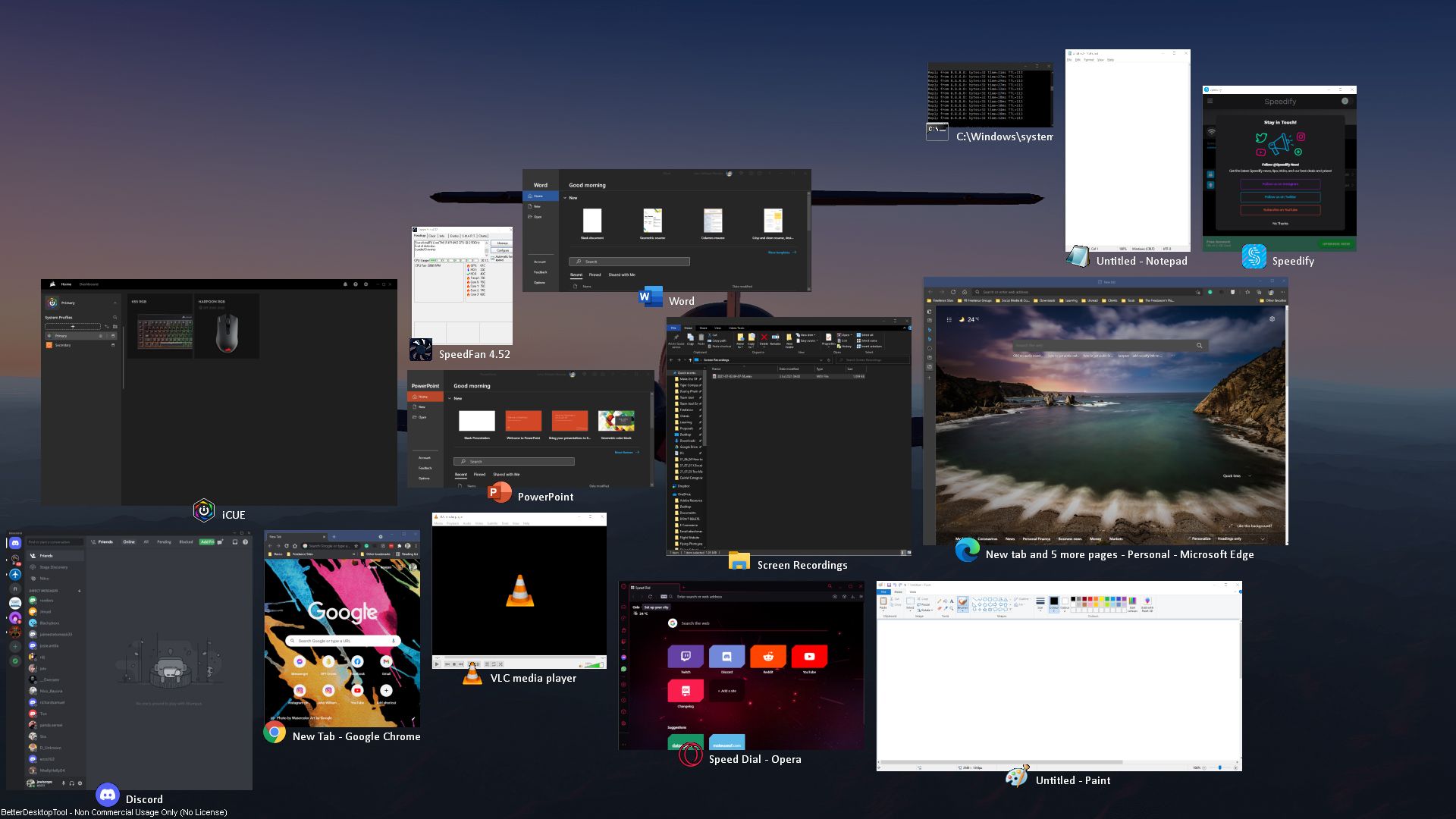
Wenn Sie Mac OS-Funktionen wie Aufgaben und Desktop-Übersicht mögen, aber bei einem Windows-PC bleiben müssen, dann haben Sie Glück. Das BetterDesktopTool bietet Ihnen diese Funktionen und mehr!
Die Desktop-Übersicht ist ein hervorragendes Werkzeug, um alle Ihre Fenster mit einem Klick anzuzeigen. Sie können Verknüpfungen auf Ihrer Tastatur, Maus und sogar Bildschirmecken erstellen, um sie zu aktivieren. Sie haben auch die Möglichkeit, alle Apps, minimierte Fenster oder nur nicht minimierte Fenster anzuzeigen.
Es verfügt auch über eine virtuelle Desktop-Funktion, die die raffinierteren Funktionen von Mac emuliert. Sie können Apps an Ihre Bildschirmränder ziehen, um sie auf einen anderen virtuellen Desktop zu übertragen. Sie können auch zwischen virtuellen Desktops wechseln, wenn Ihr Mauszeiger am Bildschirmrand bleibt.
Das BetterDesktopTool ist eine hervorragende Möglichkeit, das Beste aus beiden Welten für Mac und Windows herauszuholen. Und das Beste ist, es ist für den persönlichen Gebrauch kostenlos!
Download : BetterDesktopTool für Windows (kostenlos)
Maximieren Sie Ihren Bildschirm, steigern Sie Ihre Produktivität
Alle diese Tools wurden entwickelt, um Ihren Workflow zu optimieren. Indem Sie Ihre Fenster und Apps organisiert halten, können Sie Ihre mentale Belastung und Ihren Fokus reduzieren.
Sie müssen nicht alle diese Apps installieren, um die Dinge für Sie zu verbessern. Wählen Sie einfach aus, was am besten zu Ihrem Workflow passt, und legen Sie los. Sie können Ihre Produktivität auch steigern, indem Sie Ihren Arbeitsplatz organisiert halten.
